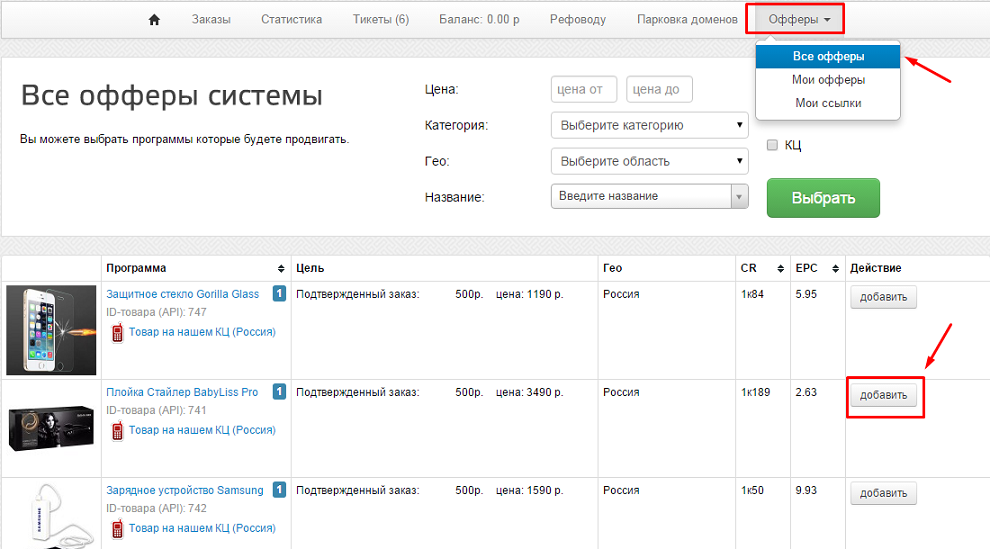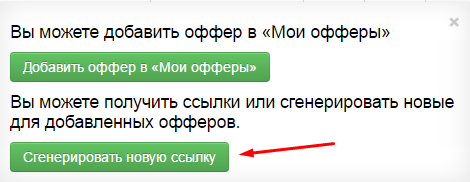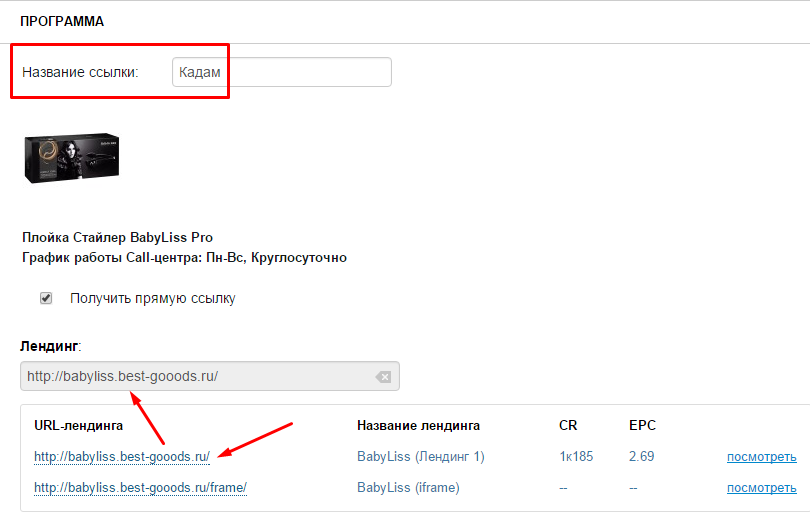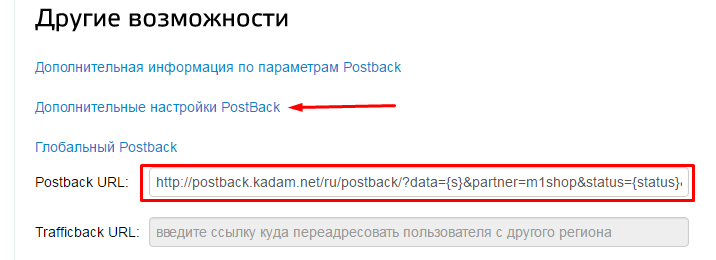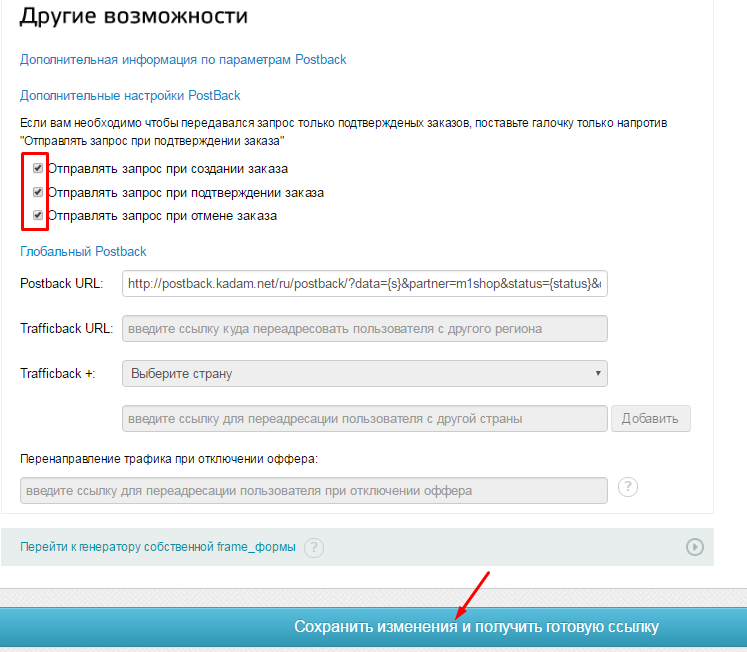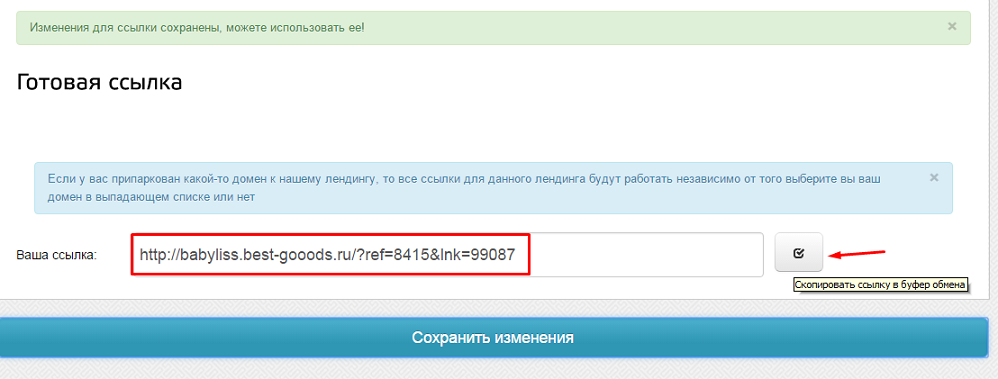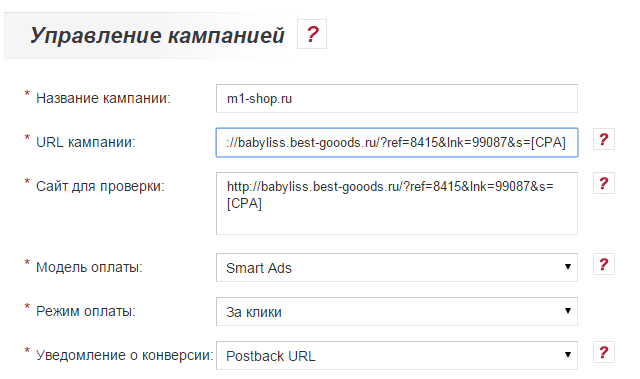Настройка postback для m1-shop.ru — различия между версиями
Admin (обсуждение | вклад) |
Admin (обсуждение | вклад) |
||
| Строка 13: | Строка 13: | ||
[[Файл:M1shop3.png|centre|frame|рис. 3]] | [[Файл:M1shop3.png|centre|frame|рис. 3]] | ||
| − | 4. В поле "Postback URL" прописываем ссылку - <code>http<nowiki/>://postback.kadam. | + | 4. В поле "Postback URL" прописываем ссылку - <code>http<nowiki/>://postback.kadam.net/ru/postback/?data={s}&partner=m1shop&status={status}&cost={web_total}</code> <br/> |
Затем раскрываем меню "Дополнительные настройки PostBack". | Затем раскрываем меню "Дополнительные настройки PostBack". | ||
| − | [[Файл: | + | [[Файл:M1shopscr1.png|centre|frame|рис. 4]] |
5. Отмечаем все пункты и нажимаем кнопку "Сохранить изменения" | 5. Отмечаем все пункты и нажимаем кнопку "Сохранить изменения" | ||
| − | [[Файл: | + | [[Файл:M1shopscr2.png|centre|frame|рис. 5]] |
6. Копируем ссылку | 6. Копируем ссылку | ||
Версия 14:26, 28 марта 2017
Для того, чтобы настроить postback с m1-shop.ru, необходимо проделать следующие шаги:
1. Открываем список офферов. Из списка выбираем нужный оффер и нажимаем кнопку "Добавить"
2. В появившемся окне нажимаем кнопку "Сгенерировать новую ссылку"
3. Вводим название в поле "Название ссылки". Выбираем и кликаем на URL-лендинга, чтобы он появился в поле "Лендинг".
4. В поле "Postback URL" прописываем ссылку - http://postback.kadam.net/ru/postback/?data={s}&partner=m1shop&status={status}&cost={web_total}
Затем раскрываем меню "Дополнительные настройки PostBack".
5. Отмечаем все пункты и нажимаем кнопку "Сохранить изменения"
6. Копируем ссылку
7. К полученной партнерской ссылке мы дописываем параметр - &s=[CPA]
Пример готовой ссылки : http://domen.best-gooods.ru/?ref=XXXX&lnk=XXXXX&s=[CPA]
Обращаем внимание, что ссылка может отличаться в зависимости от оффера и может, например, иметь вид:
http://tops-blogs.ru/name/?ref=XXXX&land=XXXX&lnk=XXXXX&s=[CPA]
8. Вставляем полученную ссылку с параметром CPA в поле URL в рекламной кампании в кабинете Kadam.
9. В параметрах рекламной кампании в поле "Шаблон принятия" необходимо выбрать шаблон текущей партнерской программы: